لدى NotebookLM حد للمصدر، لكن هذه الحيل ساعدتني في البقاء منظمًا على أي حال
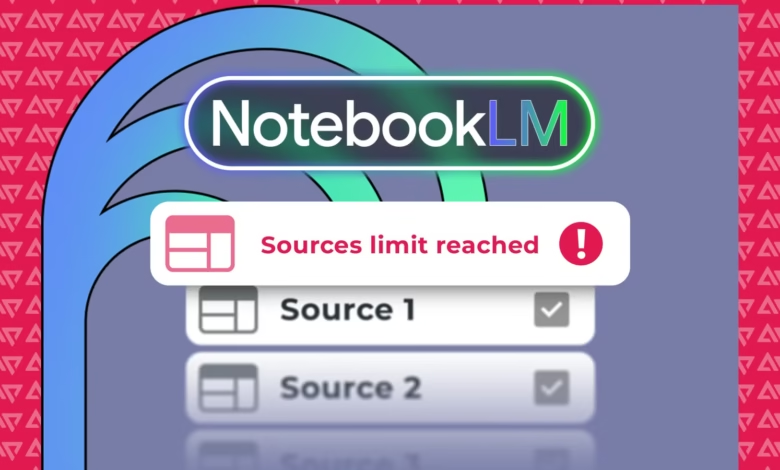
لدى NotebookLM حد للمصدر، لكن هذه الحيل ساعدتني في البقاء منظمًا على أي حال
لقد بدأت باستخدام NotebookLM للاحتفاظ بأبحاثي وملاحظاتي في مكان واحد. إنه مفيد لتلخيص المستندات الطويلة والوصول إليها على جهازي هاتف أو الكمبيوتر.
ومع ذلك، إذا كنت تستخدم الإصدار المجاني، فإن NotebookLM لا يسمح لك بإضافة أكثر من 50 مصدرًا لكل دفتر ملاحظات. بالنسبة للأداة المخصصة للتعامل مع المشاريع الكبيرة، قد يبدو هذا الحد الأقصى مقيدًا.
وبدلاً من التخلي عنه، اكتشفت عدة طرق لجعل هذا الحد مناسبًا لي.
من خلال إعادة تنظيم كيفية تجميع المصادر واستخدام الأدوات الخارجية لإعداد المواد قبل الاستيراد، تمكنت من استخدام NotebookLM دون تجاوز حدوده باستمرار.
إليك ما نجح بالنسبة لي.
قم ببناء المستندات الطويلة باستخدام علامات تبويب مستندات Google
قم بتوسيع الحد باستخدام اختراق مستندات Google
يعمل NotebookLM بشكل أفضل عند تنظيم مصادرك قبل استيرادها. واحدة من أسهل الطرق للقيام بذلك هي باستخدام علامات تبويب المستندات الميزة في محرّر مستندات Google.
بدلاً من إنشاء عشرات المستندات الصغيرة وتحميلها، يمكنك الاحتفاظ بالمواد ذات الصلة معًا في ملف مستندات واحد وتقسيمه إلى علامات تبويب منفصلة. تصبح كل علامة تبويب قسمًا قائمًا بذاته، ويتم احتسابه كمصدر واحد عند استيراده إلى NotebookLM.
على سبيل المثال، أحتفظ بملف دفتر اليومية في المستندات مع علامة تبويب لكل شهر. داخل كل علامة تبويب، أستخدم العناوين الفرعية H2 للملاحظات أو الإدخالات اليومية، بحيث يظل كل شيء منظمًا وقابلاً للبحث.
عندما أقوم باستيراد ملف المستندات هذا إلى NotebookLM، يمكنني طرح أسئلة مثل "ما هي أهم المعلومات التي تعلمتها من شهر مارس؟" أو "تلخيص موضوعاتي الرئيسية من شهر أكتوبر." يقوم تلقائيًا بسحب السياق من الأقسام ذات الصلة.
يعد هذا الأسلوب مفيدًا للمشاريع طويلة المدى أو السجلات المستمرة، مثل المقابلات أو التقارير المرحلية أو مسودات المقالات.
تحافظ علامات التبويب على مساحة العمل الخاصة بك مضغوطة، وتسهل عليك العثور على ما تحتاج إليه، وتتيح لك توسيع بحثك دون استهلاك الحد الأقصى المكون من 50 مصدرًا لـ NotebookLM.
يحتوي كل مصدر في NotebookLM على حد أقصى يبلغ 500000 كلمة أو حد لحجم الملف يبلغ 200 ميجابايت.
خذ نسخة احتياطية من دفاتر الملاحظات الخاصة بك
وخلق مساحة للملاحظات الجديدة
لا يحتوي NotebookLM على ميزة تصدير مضمنة. يجب عليك القيام بذلك يدويًا إذا كنت تريد إنشاء نسخ احتياطية أو التحكم في الإصدار.
عندما أنهي مجموعة كبيرة من الأبحاث أو أتجاوز حد الخمسين مصدرًا، أذهب إلى استوديو علامة التبويب، انقر فوق أيقونة القائمة ثلاثية النقاط، وحدد تحويل كافة الملاحظات إلى المصدر.
بعد ذلك أقوم بفتح الملف الجديد الذي يظهر في ملف مصادر فاتورة غير مدفوعة. إنه يسمى جميع الملاحظاتويحتوي على كل ملاحظة وملخص ورؤية تم إنشاؤها بواسطة الذكاء الاصطناعي من دفتر الملاحظات هذا.
ومن هناك، أقوم بنسخ النص يدويًا إلى ملف Google Docs وحفظه باسم واضح، مثل النسخ الاحتياطي لمجلة NotebookLM لشهر أكتوبر 2025. إنها ليست آلية، ولكنها تعمل بشكل جيد مع التحكم في الإصدار وشبكة الأمان.
إذا كنت بحاجة إلى حذف المصادر القديمة لإفساح المجال لمصادر جديدة، فيمكنني الرجوع إلى هذه النسخ الاحتياطية دون فقدان أي سياق أو رؤى.
كما أنه بمثابة أرشيف طويل المدى. إنه سجل لكيفية تطور بحثي وتفكيري، ويتم تخزينه بأمان في Drive.
العمل حول حد الدردشة الخاص بـ NotebookLM
قم بإعداد استفساراتك مقدما
يمكن أن يتسلل إليك الحد الأقصى اليومي البالغ 50 استعلامًا في NotebookLM. من السهل جدًا استهلاك حصتك اليومية عند تلخيص المستندات أو التحقق من التفاصيل.
لقد وصلت إلى هذا الحد عدة مرات قبل أن أدرك أنني بحاجة للتعامل مع دردشة NotebookLM كمساحة عمل منظمة.
الآن، في الأيام التي أعتقد أنني قد أتجاوز فيها حد الدردشة، أخطط لاستفساراتي بنفس الطريقة التي أخطط بها للمقابلات أو الخطوط العريضة.
أحتفظ بقائمة من الأسئلة في Google Docs أو Obsidian، مرتبة حسب الموضوع. ويتضمن ملخصات ورؤى واتصالات وتوضيحات. قبل أن أبدأ الدردشة في NotebookLM، أقوم بمسح القائمة وتحديد أولويات الإجابات التي أحتاجها في ذلك اليوم.
إذا وصلت إلى مستوى منخفض، فسوف أقوم بتجميع استفساراتي في سؤال واحد. يحتفظ NotebookLM بالسياق داخل دفتر الملاحظات، لذا غالبًا ما تكون سلسلة المحادثات الطويلة والمركزة أكثر كفاءة من عشر محادثات منفصلة.
إنه أمر ممل بعض الشيء، لكن وضع روتين صغير قبل الدردشة جعل تلك الاستفسارات اليومية الخمسين تبدو أكثر من كافية، ونادرًا ما أتجاوز الحد الأقصى بعد الآن.
تجنب ازدحام دفتر الملاحظات بالعديد من المصادر
وإليك كيفية تنظيم ذلك
عندما بدأت استخدام NotebookLM لأول مرة، ارتكبت الخطأ الكلاسيكي المتمثل في إلقاء كل شيء في دفتر ملاحظات واحد ضخم. اعتقدت أن المزيد من المصادر يعني ملخصات أفضل.
وبدلا من ذلك، حدث العكس. أصبحت ردودها غامضة ومتكررة، وفي بعض الأحيان يتم سحبها في سياق غير ذي صلة من ملفات غير ذات صلة. كانت المشكلة أن لديها الكثير للعمل معه.
أدركت أن إضافة الكثير من المصادر يؤدي إلى إضعاف الملخصات. يعمل NotebookLM بشكل أفضل عندما يكون لكل دفتر ملاحظات موضوع أو هدف واضح.
الآن، أقوم بتنظيم عملي من خلال إنشاء دفاتر ملاحظات أصغر حجمًا ومخصصة لموضوع محدد بدلاً من واحدة تضم كل شيء.
على سبيل المثال، أثناء البحث عن أدوات الذكاء الاصطناعي من Google، بدأت باستخدام دفتر ملاحظات واحد لأبحاث الذكاء الاصطناعي يحتوي على أكثر من 40 مستندًا، بما في ذلك صفحات المنتج والمقابلات والنشرات الصحفية.
قمت لاحقًا بتقسيمها إلى ثلاثة دفاتر ملاحظات: ميزات وتحديثات Gemini، وسير عمل NotebookLM، والذكاء الاصطناعي في أدوات الكتابة. لقد لاحظت أن الملخصات والإجابات أصبحت أكثر وضوحًا وأكثر صلة وأسهل في الإسناد الترافقي.
إيجاد التوازن ضمن حدود NotebookLM
من خلال تقسيم مشاريع NotebookLM الخاصة بي إلى دفاتر الملاحظات المركزةباستخدام علامات تبويب محرر مستندات Google، وتجميع الدردشات، والاحتفاظ بالنسخ الاحتياطية، يمكنني العمل بكفاءة دون تجاوز حدود الطبقة المجانية.
NotebookLM ليس مثاليًا، ولكن ضمن معاييره، أصبح رفيقًا موثوقًا به للبحث، يوميات، وتنظيم المشروع. ومن المثير للدهشة أن تعلم العمل ضمن حدوده قد أدى إلى تحسين سير العمل لدي.
■ مصدر الخبر الأصلي
نشر لأول مرة على: www.androidpolice.com
تاريخ النشر: 2025-10-26 13:13:00
الكاتب: Anu Joy
تنويه من موقع "yalebnan.org":
تم جلب هذا المحتوى بشكل آلي من المصدر: www.androidpolice.com بتاريخ: 2025-10-26 13:13:00. الآراء والمعلومات الواردة في هذا المقال لا تعبر بالضرورة عن رأي موقع "yalebnan.org"، والمسؤولية الكاملة تقع على عاتق المصدر الأصلي.
ملاحظة: قد يتم استخدام الترجمة الآلية في بعض الأحيان لتوفير هذا المحتوى.
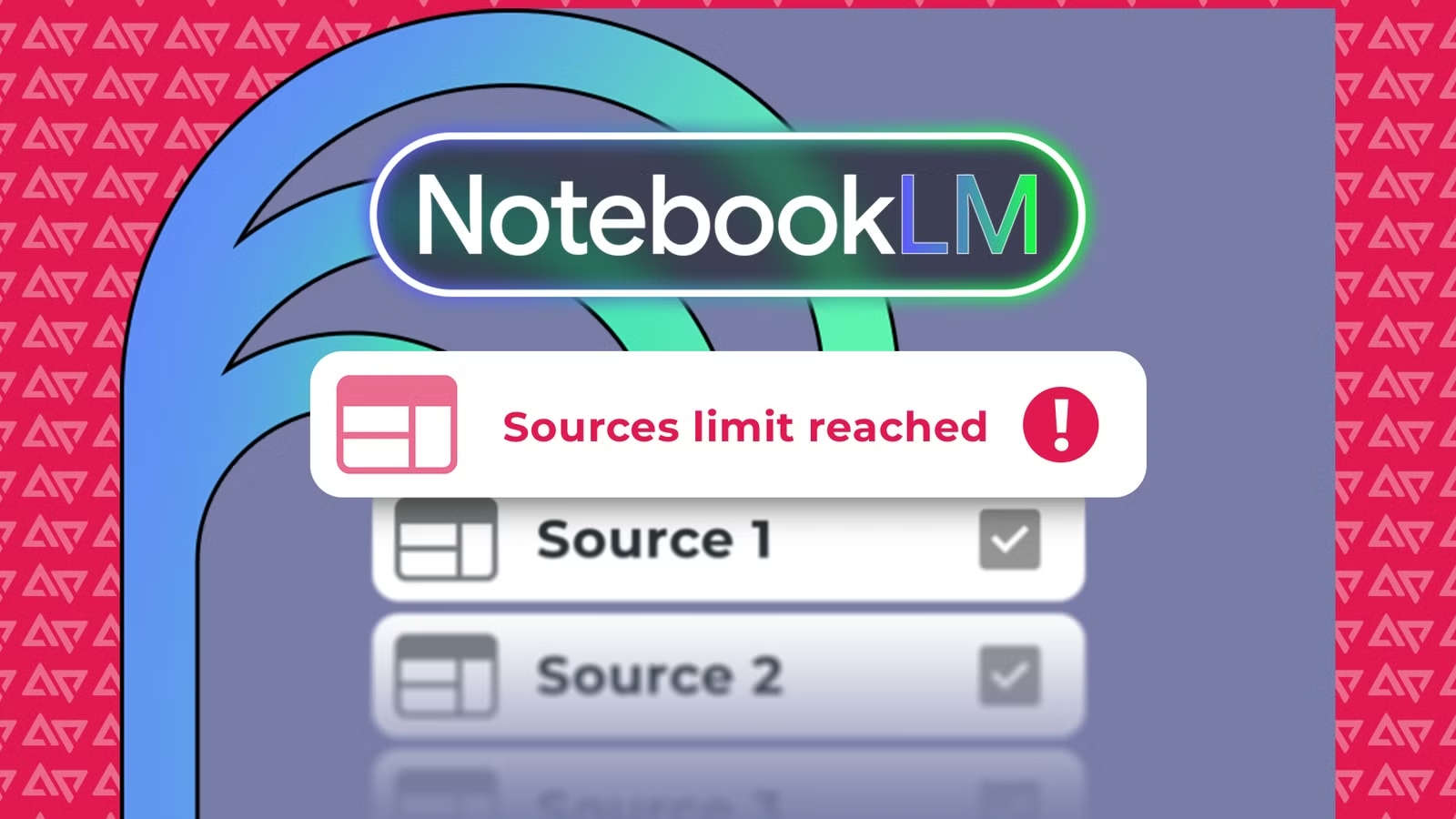

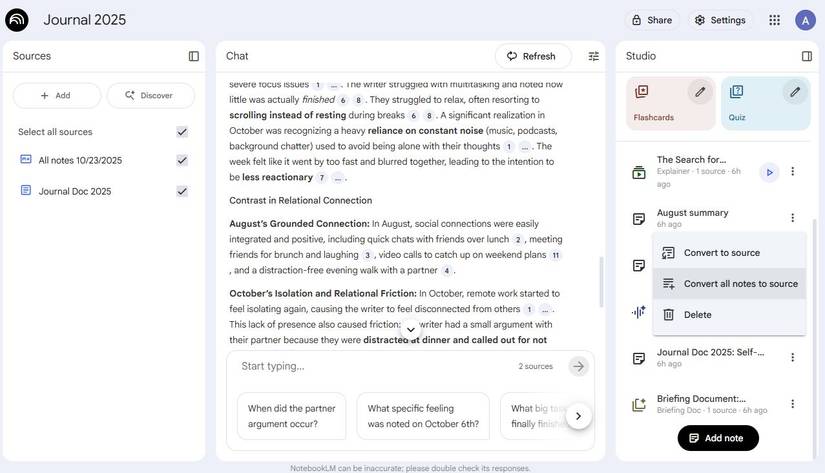
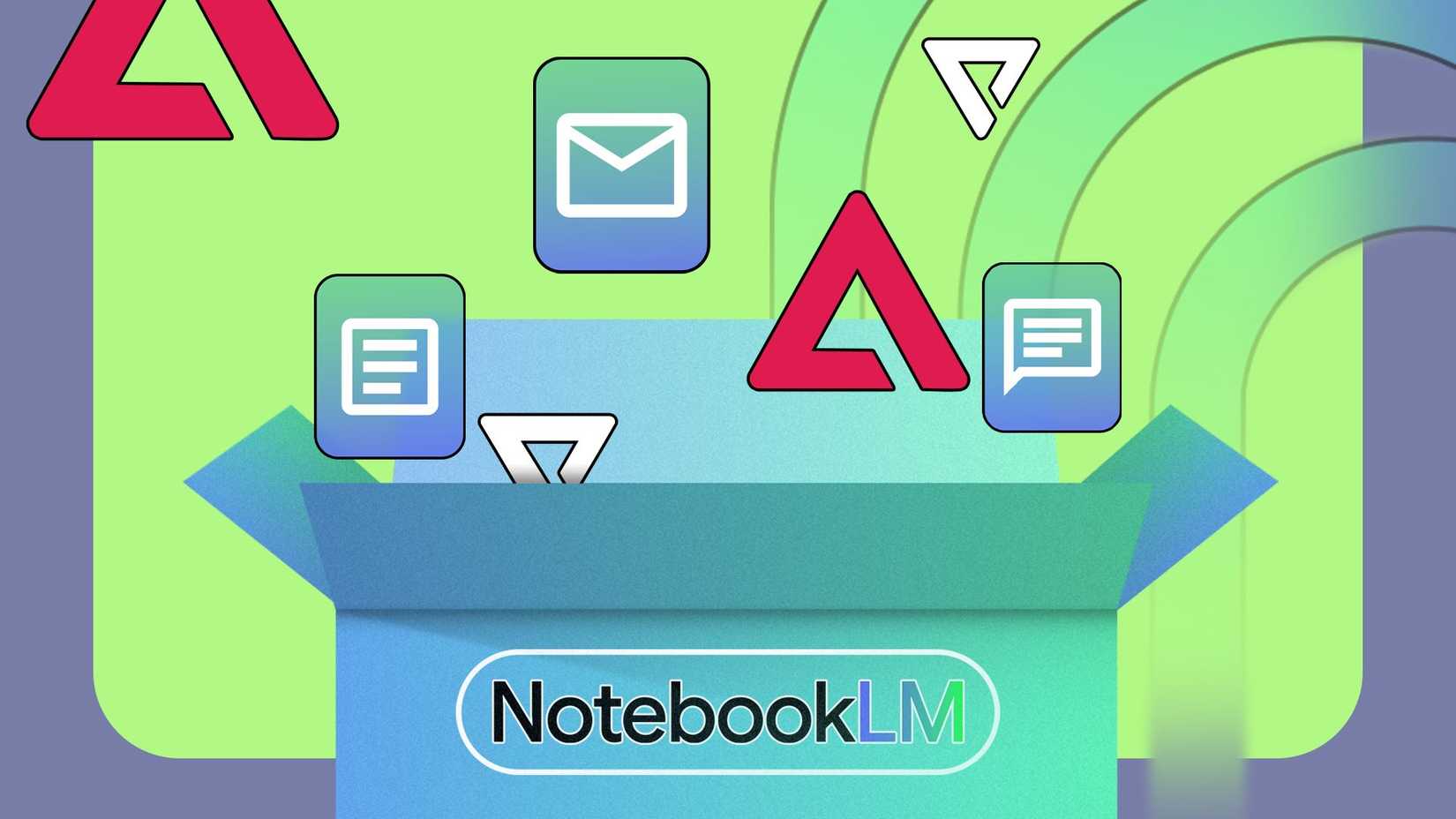 تصوير: لوكاس جوفيا / شرطة أندرويد
تصوير: لوكاس جوفيا / شرطة أندرويد الائتمان: لوكاس جوفيا / شرطة أندرويد | استوديو مونجتا / شاترستوك
الائتمان: لوكاس جوفيا / شرطة أندرويد | استوديو مونجتا / شاترستوك


